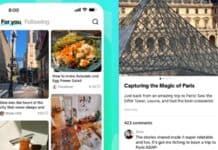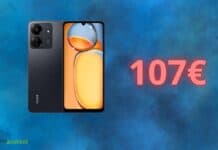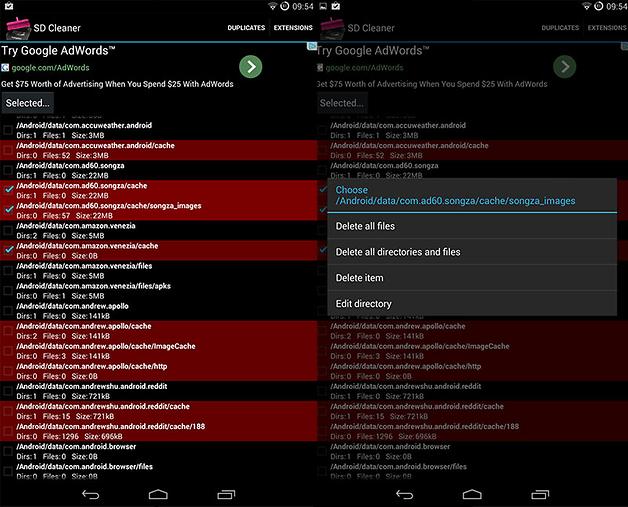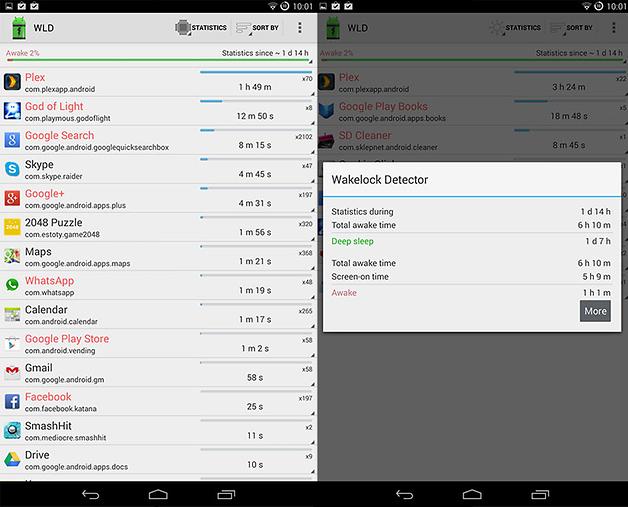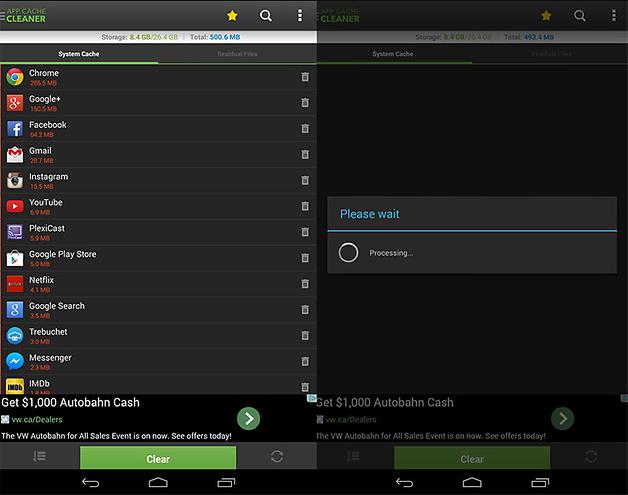In molte occasioni, quasi sicuramente, vi sarà capitato di “scontrarvi” con il vostro smartphone, a causa di un elevato utilizzo istantaneo della CPU e memoria RAM. Non sapete come velocizzarlo nel momento del bisogno? ve lo spieghiamo noi con una semplicissima guida.
Per ottenere il risultato sperato non sono necessarie particolari operazioni e, come vi direbbe qualcuno, i permessi di root. Di seguito vi elenchiamo una serie di applicazioni che vi aiuteranno a velocizzare lo smartphone nel momento del bisogno (ed a individuare le cause del problema).
Memoria interna piena
Una delle cause può, semplicemente, essere un utilizzo eccessivo della memoria interna. Pertanto, se non possedete una microSD, o avete riempito anche quella, allora sicuramente è arrivato il momento di dedicare 10 minuti a “ripulirla” per scendere almeno sotto l’80% di utilizzo.
Sul Play Store esistono numerose applicazioni in grado di permetterci di raggiungere il risultato desiderato, tra queste, le più importanti sono sicuramente Sd Cleaner e CCleaner (per scaricarlo cliccate qui). Entrambe le app, i badge per il download li trovate qui sotto, cercheranno all’interno della memoria (nel primo la SD ed il secondo quella di sistema) i file da eliminare, ma prestate sempre attenzione a ciò che selezionate per evitare di compromettere il device stesso.
[app]com.sklepnet.android.cleaner[/app]
“Uccidere” le app pesanti
Se avete dimenticato di chiudere tutte le applicazioni, molto probabilmente ne avrete alcune che richiedono un grande sforzo di calcolo alla CPU. Per questo motivo potrebbe tornare utile un software che vi permetta di chiuderla e liberare memoria RAM, oltre che la CPU stessa.
Nella nostra guida vi consigliamo WakeLock Detector, un’applicazione che verifica le altre app attualmente in esecuzione, mostrando nello specifico quali stanno scaricando la batteria o consumando particolarmente la CPU.
Naturalmente, al solito, prestate particolare attenzione ai processi che terminerete, cercate di non compromettere il vostro sistema.
[app]com.uzumapps.wakelockdetector[/app]
Pulire la cache
Potrà apparire forse quasi scontato, ma la maggior parte degli utenti che utilizzano un computer, un tablet o uno smartphone, non sanno che ad utilizzarlo questi immagazzina dati nella memoria cache. Per “svuotarla” non è necessario alcun software, basterà semplicemente dirigersi nel menù Impostazioni -> Applicazioni e, dopo aver scelto un’app in particolare, cliccare Cancella Cache.
Viceversa, nel caso in cui abbiate installate moltissime applicazioni, l’operazione indicata in precedenza potrebbe apparire come lunga e noiosa. Una soluzione? sul Play Store si trovano tutte le app del caso, ed ecco che in vostro aiuto accorre Cleaner App Cache. All’avvio del software troverete tutte le app che hanno salvato dati nella cache, il vostro compito sarà di selezionarne e scegliere i file che si desidera cancellare.
[app]mobi.infolife.cache[/app]
Il vostro dispositivo, dovrebbe, ora essere tornato alla normalità. Avete degli altri software da consigliare per velocizzarlo? lasciate un commento in modo che anche gli altri utenti possano conoscerli!